steam按键设置 如何在Steam中更改界面快捷键
日期: 来源:小麦安卓网
Steam 是一款广受欢迎的数字游戏发行平台,许多游戏玩家都选择在这里购买和下载自己喜爱的游戏,有些玩家可能对于 Steam 的界面快捷键感到不太满意,希望能够根据自己的习惯进行设置和调整。幸运的是Steam 提供了自定义按键设置的功能,使玩家能够根据自己的需求来更改界面快捷键。在本文中我们将探讨如何在 Steam 中进行按键设置,以便提高游戏体验和操作效率。
如何在Steam中更改界面快捷键
具体步骤:
1.打开Steam,点击左上角的【Steam】字样的按钮呼出菜单。
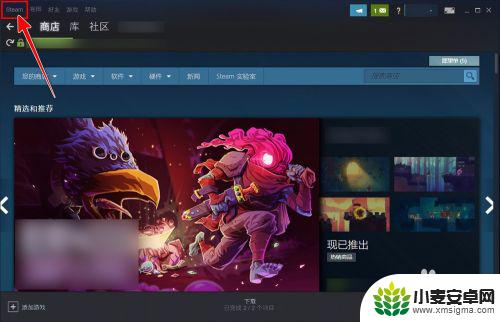
2.选择进入【设置】菜单。
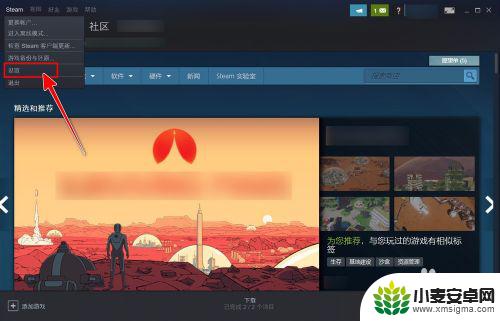
3.进入设置后,选择【游戏中】设置。
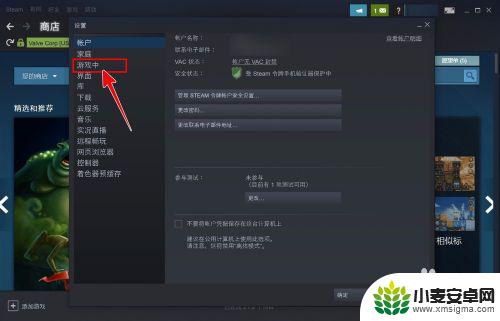
4.选中“界面快捷键”下面的输入框。
Tips:选中后不会有光标,但可以看到输入框颜色的变化。
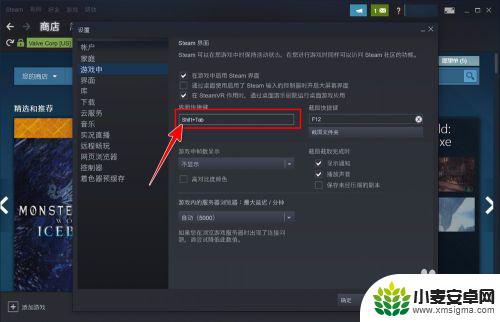
5.选中后,按键盘上的单键或者组合键。可以看到输入框键位已经改变。
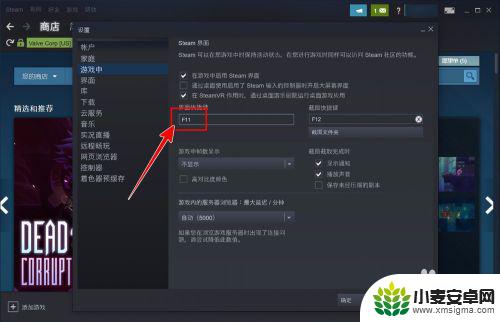
6.最后不要忘了点击【确定】来确认更改。
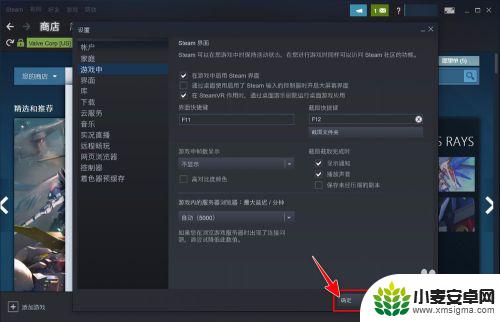
如上所述,这是对Steam按键设置的详细介绍。如果能帮助到更多朋友,这将是本站继续提供精彩游戏内容更新的动力!












